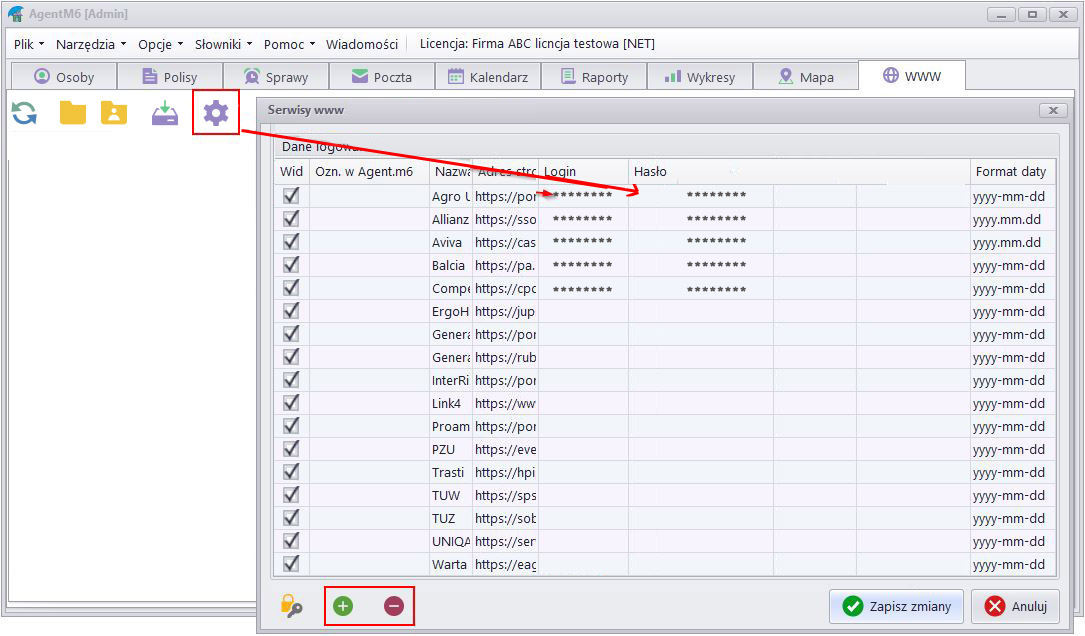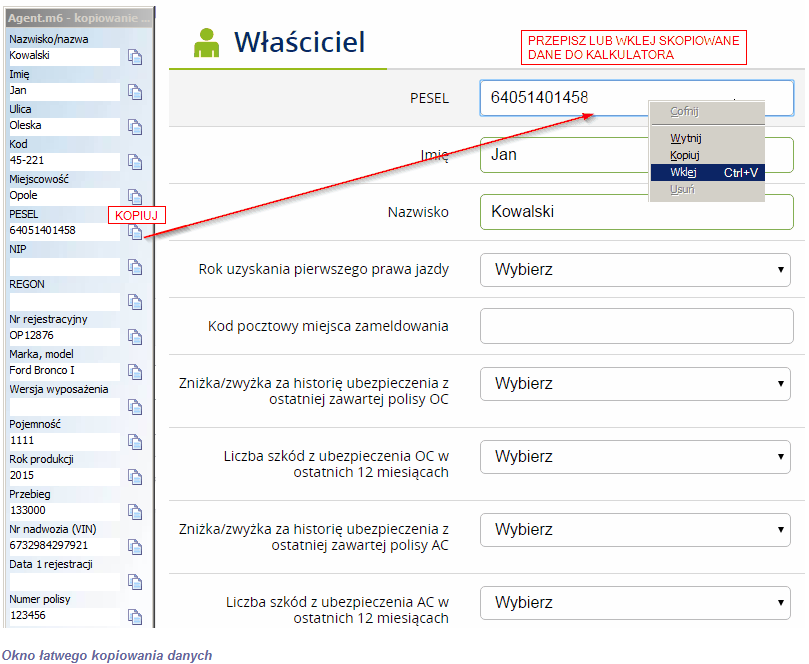AgentM6 wymagania RODO
1. Jak zabezpieczone są dane osobowe w AgentM6
a) wszystkie dane osobowe zapisywane w programie AgentM6 są szyfrowane
b) podstawowy dostęp i praca z bazą danych odbywa się poprzez program AgentM6 i jest możliwa tylko po zalogowaniu się, każdemu użytkownikowi programu należy nadać login i hasło. Przy ustalaniu haseł użytkownikom program wymusza stosowanie haseł z minimum 8 znaków, w tym duże i małe litery oraz cyfry lub znaki specjalne.
c) otwarcie pliku bazy danych przy pomocy innego programu jest możliwe pod warunkiem posiadania dostępu do pliku bazy danych oraz hasła do tej bazy. Hasło do bazy otrzymuje się wraz z licencją za program.
d) w przypadku wersji programu AgentM6 z bazą danych przechowywaną na komputerach użytkownika (wersja START, PRO i NET) należy zapewnić ochronę przed dostępem przez osoby nieuprawnione do danych i do sprzętu służącego do przetwarzania danych osobowych. Dostęp do danych powinni mieć tylko uprawnieni użytkownicy przeszkoleni w kwestii ochrony danych osobowych. Po stronie właściciela bazy spoczywa obowiązek zabezpieczenia komputerów przed ich kradzieżą oraz komputerów i sieci lokalnej przed włamaniami.
e) w przypadku wersji programu AgentM6 z bazą przechowywaną na serwerach zewnętrznych - wersja ONLINE - kwestia bezpieczeństwa przechowywania danych spoczywa po stronie administratora serwera - firmy Oktawave spełniającej wymogi GIODO, które są bardziej restrykcyjne niż RODO. Firma Oktawave to pierwszy dostawca chmury publicznej typu IaaS w Polsce z certyfikatami ISO/IEC 27001:20013 oraz Cloud Security Alliance Cloud Security (CSA STAR) Certificate. W dokumentacji RODO, którą tworzysz w swojej agencji należy zawrzeć umowę powierzenia przechowywania danych osobowych firmie m6 soft plus i podpowierzenia danych osobowych firmie Oktawave. W przypadku wersji ONLINE praca odbywa się przez Internet - wszystkie wysyłane i odbierane dane są szyfrowane i uwierzytelniane certyfikatem SSL.
Umowa powierzenia danych osobowych i licencja wersji Online
Link zewnętrzny - dotyczy wersji ONLINE - klienci którzy zaufali firmie Oktawave
https://www.oktawave.com/pl/klienci
Link zewnętrzny - dotyczy wersji ONLINE - certyfikaty bezpieczeństwa Oktawave, zgodność chmury z RODO i komunikatami KNF
https://oktawave.com/pl/firma/informacje-prawne
2. Zasada rozliczalności danych
Przepisy RODO wymagają określenia momentu pozyskania danych osobowych. Podczas wprowadzania danych osobowych do programu AgentM6 automatycznie zapisze się informacja przez jakiego użytkownika i kiedy wprowadzono dane osobowe (rys. 1). Można także określić skąd pozyskano dane osobowe.
3. Zgoda na przetwarzanie danych osobowych oraz obowiązek informacyjny
Zgodnie z art. 7 RODO na administratorach danych osobowych ciąży obowiązek uzyskania wyraźnej zgody na przetwarzanie danych osobowych. Zgodę w AgentM6 odnotowuje się w oknie dodawania osoby -> zakładka Administracja, powiadamianie (rys. 1). Po wypełnieniu wszystkich niezbędnych danych możemy wydrukować zgodę wraz z klauzulą informacyjną (rys. 2). Wzór klauzuli i zgody może być dowolnie modyfikowany przez użytkownika. Podpisaną zgodę można zeskanować i podpiąć w dokumentach klienta.
4. Zasada ograniczonego przechowywania danych
W oknie dodawania osoby -> zakładka Administracja, powiadamianie określamy też termin wygaśnięcia zgody na przetwarzanie danych osobowych. Korzystając z menu Narzędzia → Osoby z przekroczonym terminem zgody na przetwarzanie danych osobowych możemy łatwo wyfiltrować takie osoby oraz podjąć stosowne czynności np. przedłużenie zgody lub usunięcie danych osobowych (rys. 3). AgentM6 informuje także o znalezieniu osób bez zgody na przetwarzanie danych (rys. 4).
5. Przypadkowa utrata lub zniszczenie danych
Dane należy także zabezpieczyć przed przypadkową utratą, zniszczeniem lub uszkodzeniem. Istotną kwestią jest systematyczne wykonywanie i przechowywanie kopii archiwalnych na dodatkowych dyskach poza biurem na wypadek zawirusowania, uszkodzenia lub kradzieży dysku komputera z bazą. Opis wykonywania kopii bazy danych w INSTRUKCJA.pdf pkt. 3.2


























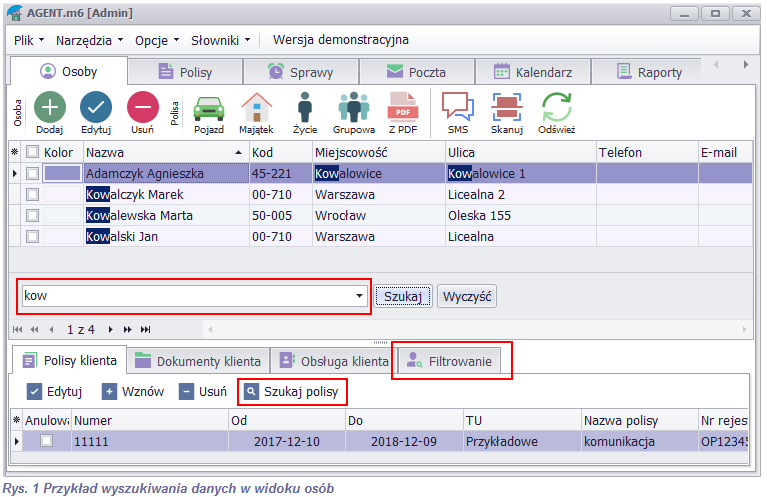
 otwierający okno (rys. 2) z szerokimi możliwościami wyszukiwania lub filtrowania danych polis oraz pojazdów.
otwierający okno (rys. 2) z szerokimi możliwościami wyszukiwania lub filtrowania danych polis oraz pojazdów.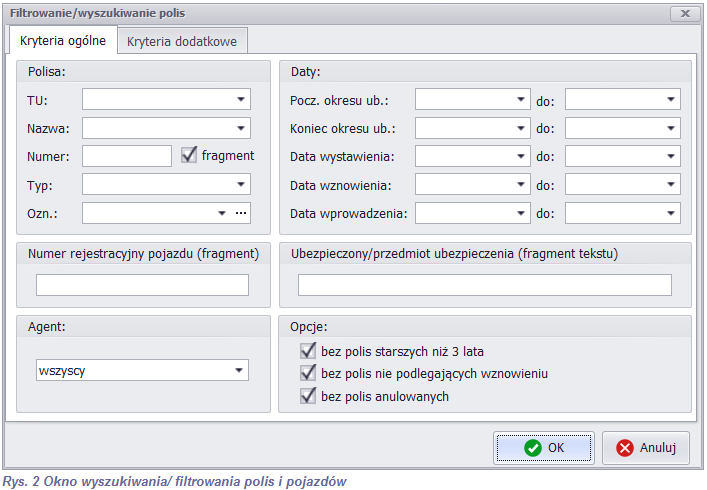
 a następnie
a następnie  w otwartym oknie (rys. 3) dostępne są filtry dotyczące klientów. Na przykładzie widać prosty filtr, w którym wyświetlono osoby oznaczone kolorem zielonym.
w otwartym oknie (rys. 3) dostępne są filtry dotyczące klientów. Na przykładzie widać prosty filtr, w którym wyświetlono osoby oznaczone kolorem zielonym. 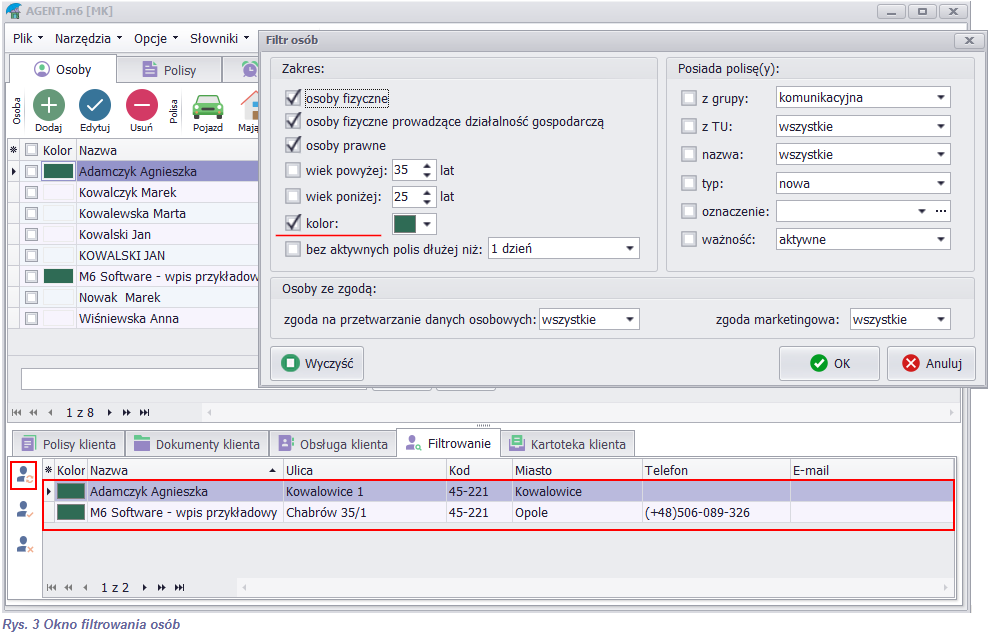

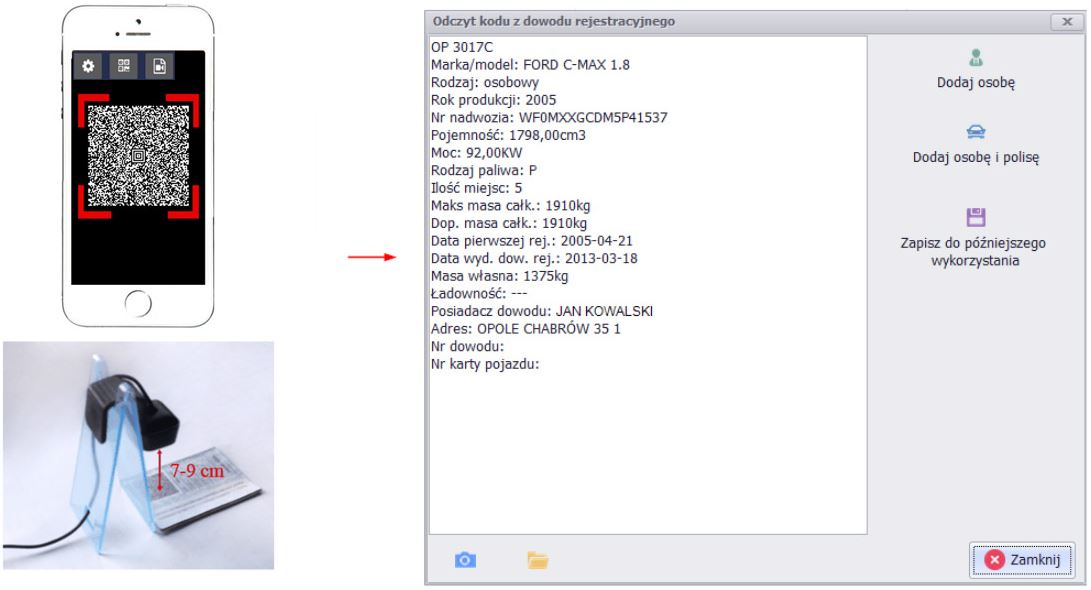
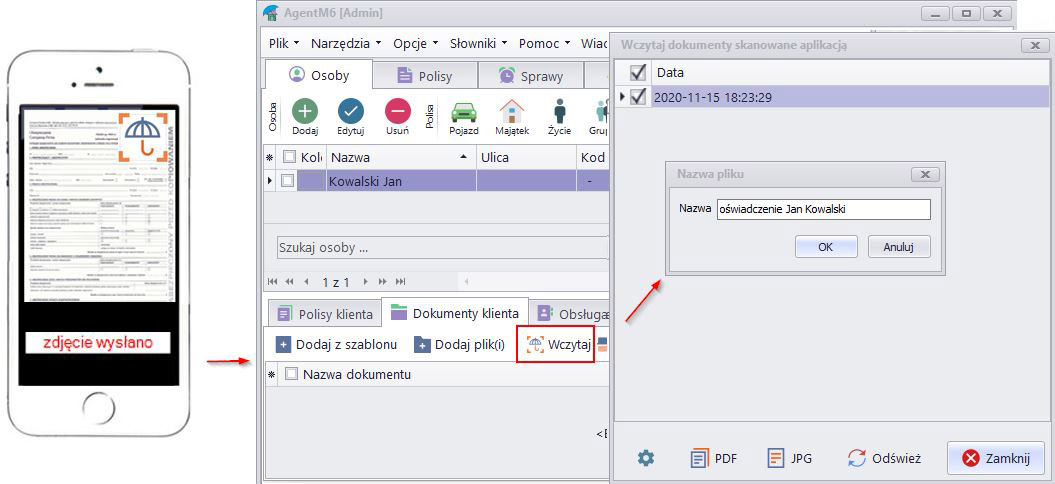




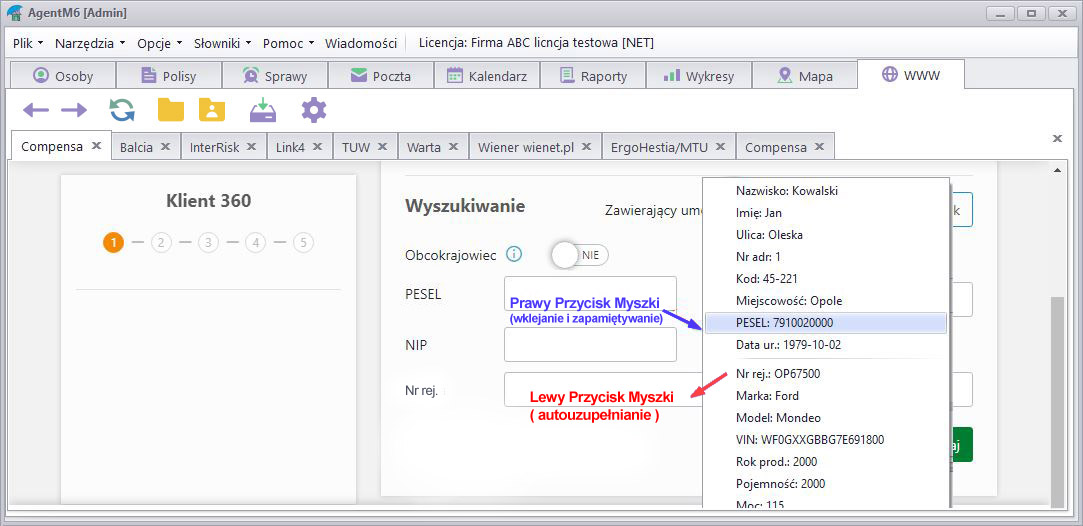
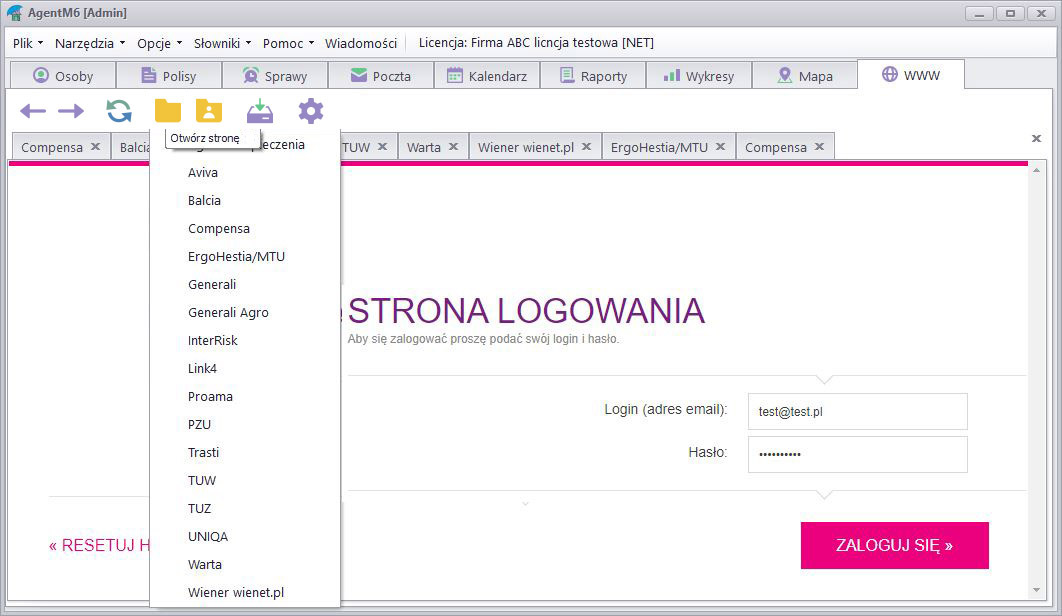
 Dla wersji wielostanowiskowych umożliwia logowanie wspólnym loginem i hasłem
Dla wersji wielostanowiskowych umożliwia logowanie wspólnym loginem i hasłem  Umożliwia logowanie osobistym loginem i hasłem
Umożliwia logowanie osobistym loginem i hasłem  Lista pobranych polis PDF z możliwością podglądu i wczytania ich do bazy
Lista pobranych polis PDF z możliwością podglądu i wczytania ich do bazy